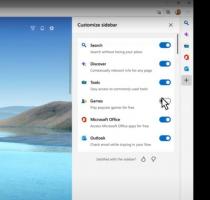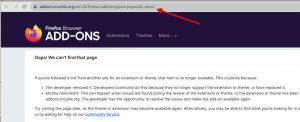Flashback-uri în modul Continuum au fost găsite în Android 12L pentru Surface Duo
Poate vă amintiți Continuum, o caracteristică care permitea utilizatorului să comute fără probleme între interfața de utilizare tactilă și UI centrat pe mouse/tastatură, în funcție de perifericele care sunt atașate la computer/tabletă și dacă este andocat sau dezamorsat. A fost creat în principal pentru Windows 10 Mobile. Acum, fragmente din această idee apar în Android 12L lansat pentru Surface Duo. În viitor, Microsoft dorește să integreze caracteristica cu serviciul Windows 365 Cloud PC. Acest lucru ar fi trebuit să facă Surface Duo și mai interesant pentru utilizatorii întreprinderilor.
Android 12L pentru Surface Duo are un mod „continuu” pentru conectarea la un PC Windows folosind aplicația RDP. pic.twitter.com/YwOvwOuZru
— Zac Bowden (@zacbowden) 27 octombrie 2022
Dezvoltarea caracteristicii nu pare să fie încă completă. Pentru a-l accesa chiar acum, trebuie să activați modul Dezvoltator. Acolo trebuie să activați și opțiunea „forțare modul desktop”. Iată cum se poate face.
Activați modul desktop în Android 12L lansat pentru Surface Duo
- Deschideți aplicația Setări.
- Accesați secțiunea „Despre telefon”.
- Atingeți numărul de compilare de mai multe ori pentru a activa modul dezvoltator. O notificare va apărea în partea de jos a ecranului după ce o activați.
- Accesați pagina de setări „Sistem”.
- Selectați „Pentru dezvoltatori”.
- Pe pagina care se deschide, găsiți și activați „forțați modul desktop" opțiune.
Android 12L pentru Surface Duo a fost lansat in urma cu cateva zile și vine cu o interfață de utilizare actualizată a umbrei de notificare, aplicația Setări și alte componente ale sistemului. Acum totul are Fluent Design și se simte mai mult ca Windows 11. Există și un nou meniu pentru stilouri. În cele din urmă, include toate îmbunătățirile cheie adăugate la Android 12L, cu excepția barei de activități.
prin intermediul Windows Central
Dacă vă place acest articol, vă rugăm să îl distribuiți folosind butoanele de mai jos. Nu va lua multe de la tine, dar ne va ajuta să creștem. Mulțumesc pentru sprijin!